有时,人们最终会在不经意间改变经常使用的应用程序的设置,甚至不知道他们做错了什么。 在设置的一种草率点击可以防止你在执行常规任务或会导致可能会损害您的计算机的潜在漏洞。
谷歌浏览器给出了下载的文件,你可以选择打开下载后自动某些文件类型的选项。 这可能会导致立即从一个恶意文件被执行,甚至可能在你的杀毒软件是能够隔离它。 如果您不小心搞砸了你的Chrome浏览器设置,并想拿回你如何打开Chrome的文件一旦被下载的控制,那么这里有一个简单的指南来帮助你。
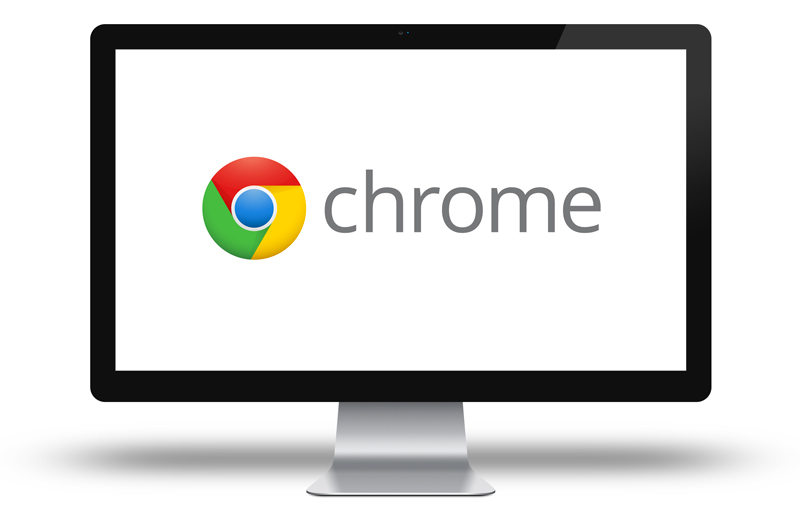
很多用户不小心启用Chrome浏览器下载的文件自动开启
下面的截图显示了选项出现在默认情况下,一旦你在Chrome下载文件。 基本上,文件下载可手动其中你能选择从特定的文件类型在将来会自动打开文件的选项打开。 虽然很多用户可能不喜欢这个选项明显的安全方面的原因,它并不需要太多的意外使自动从互联网上下载打开谷歌浏览器的文件。 这可能仅仅发生在那里你可以点击“这类总是打开文件',而不是说的,”在文件夹中显示“。
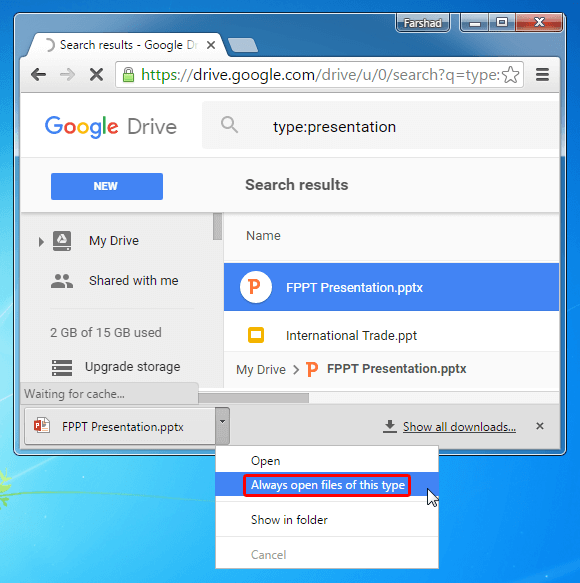
如何在Chrome中自动打开更改设置,以防止文件
您可以轻松地恢复到默认设置来自动防止在Chrome中打开下载的文件。 要做到这一点,只需按照以下步骤手动重新打开浏览器的文件。

第1步:进入到通过自定义和控制谷歌浏览器菜单中的设置 。 该菜单位于浏览器的右上角,是由一个图标描绘了三条线来表示。
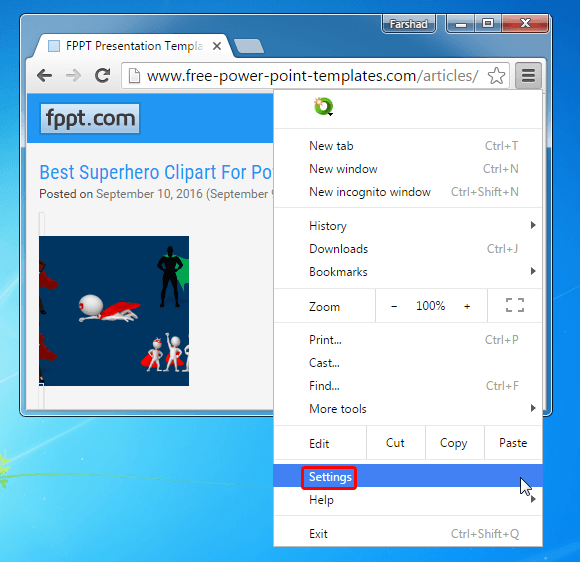
第2步:向下滚动并选择显示高级设置 。
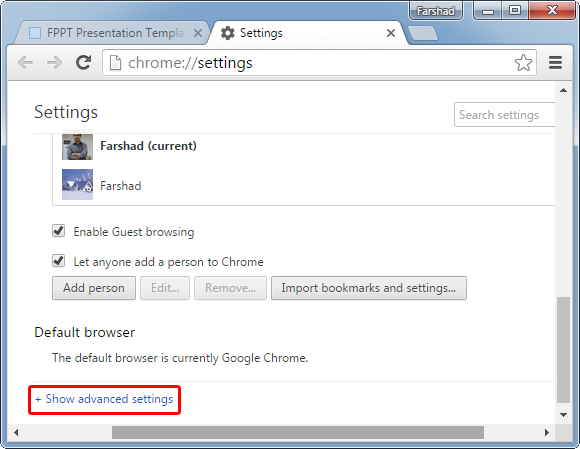
第3步:查找下载部分,然后单击清除自动打开设置 。 这将还原您的浏览器返回到默认设置,让你只能打开谷歌浏览器手动文件,下载后。
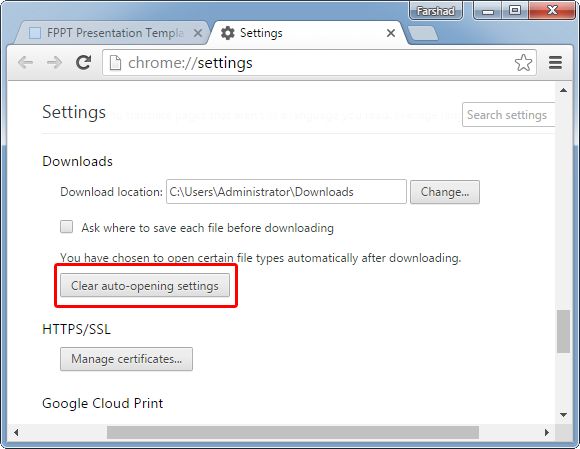
所以,下一次你要在Chrome中打开文件时不自动启动它,只需记住这些简单的步骤来恢复到默认设置。
